 自動文字起こし
自動文字起こし  自動文字起こし
自動文字起こし 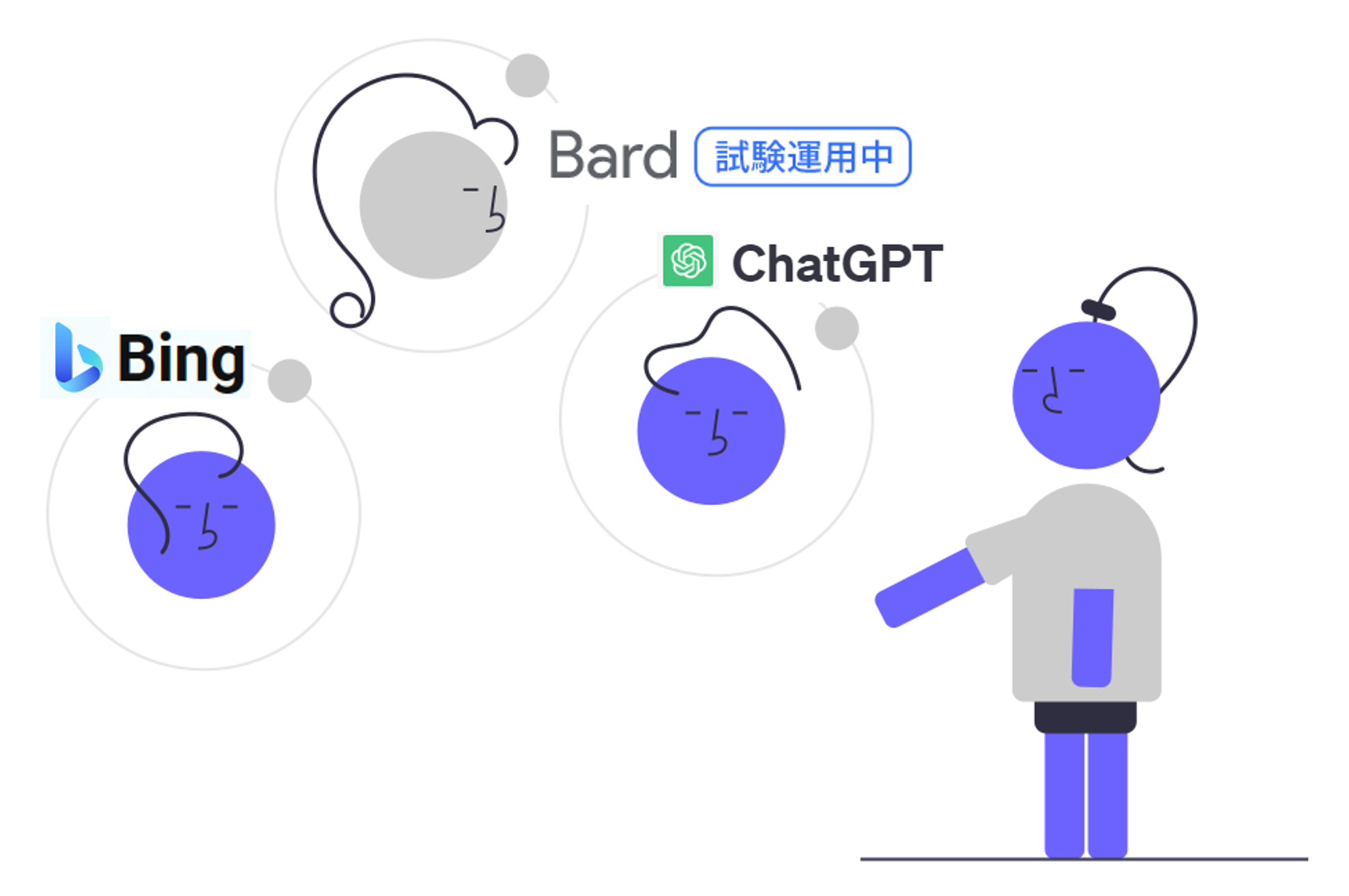 Google活用術
Google活用術 「Gemini(旧Bard)をどう使ってる?」Google調査
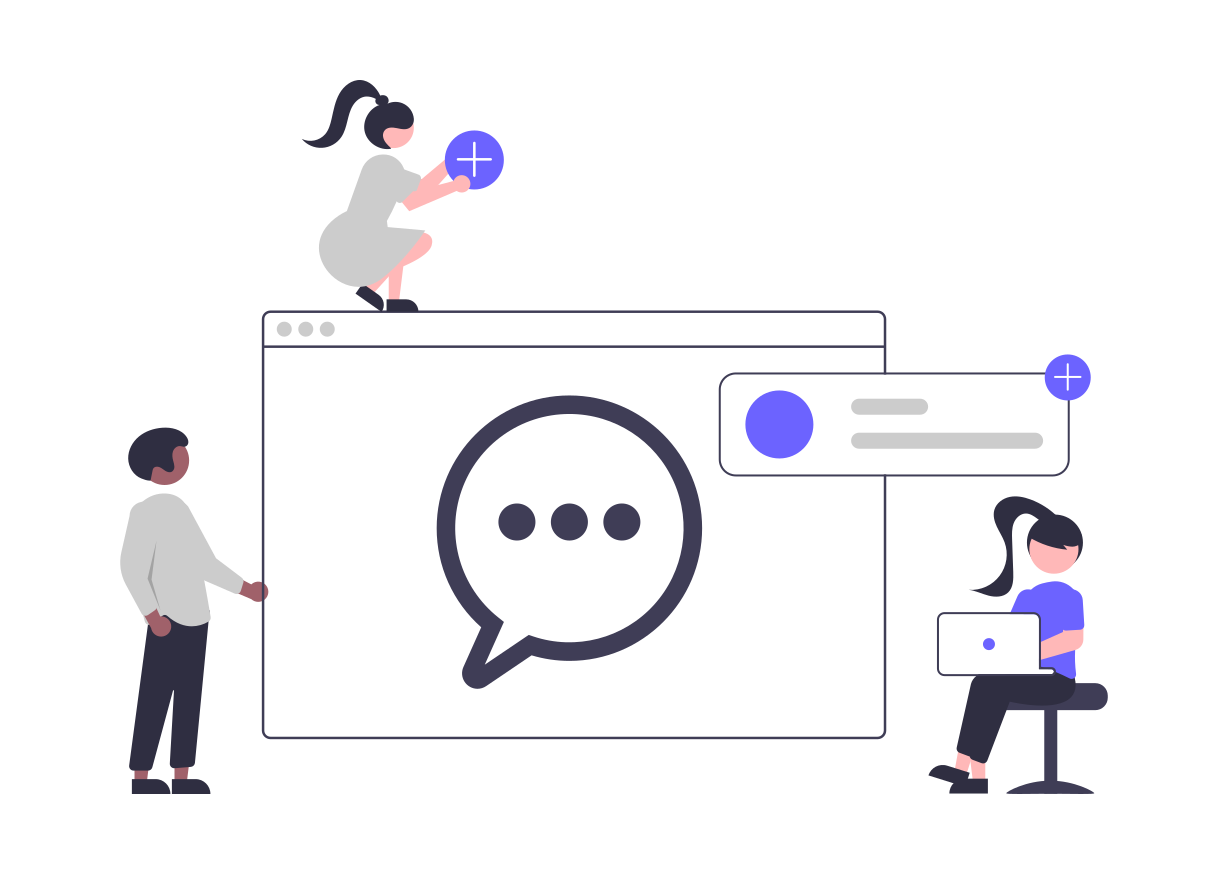 Google活用術
Google活用術 Chromeの検索結果にGemini(旧Bard)を表示する
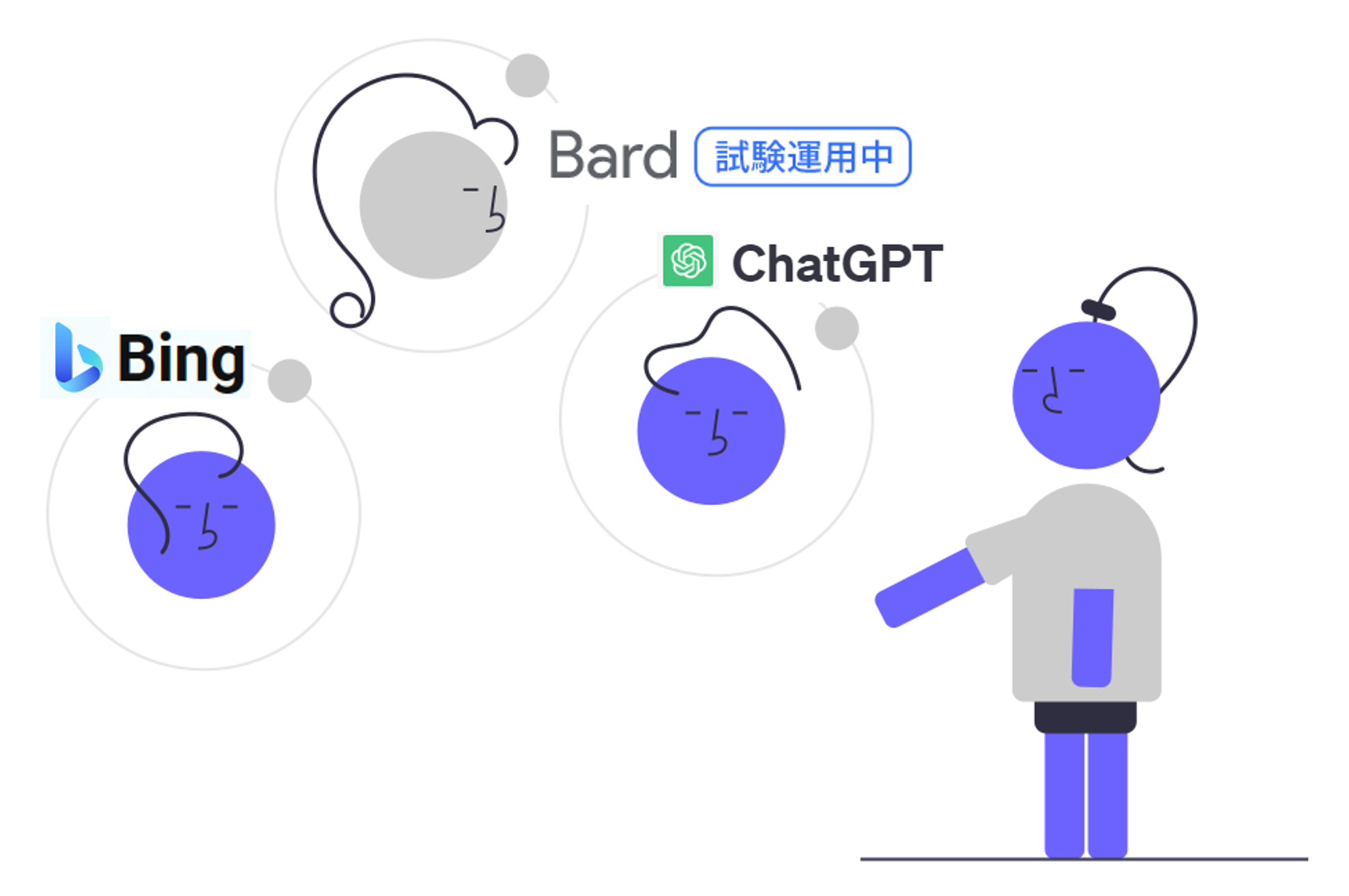 道具としての「ChatGPT」「AI」活用術
道具としての「ChatGPT」「AI」活用術 「ChatGPT」「Bing」「Bard」3番勝負-その3[アイデア編]
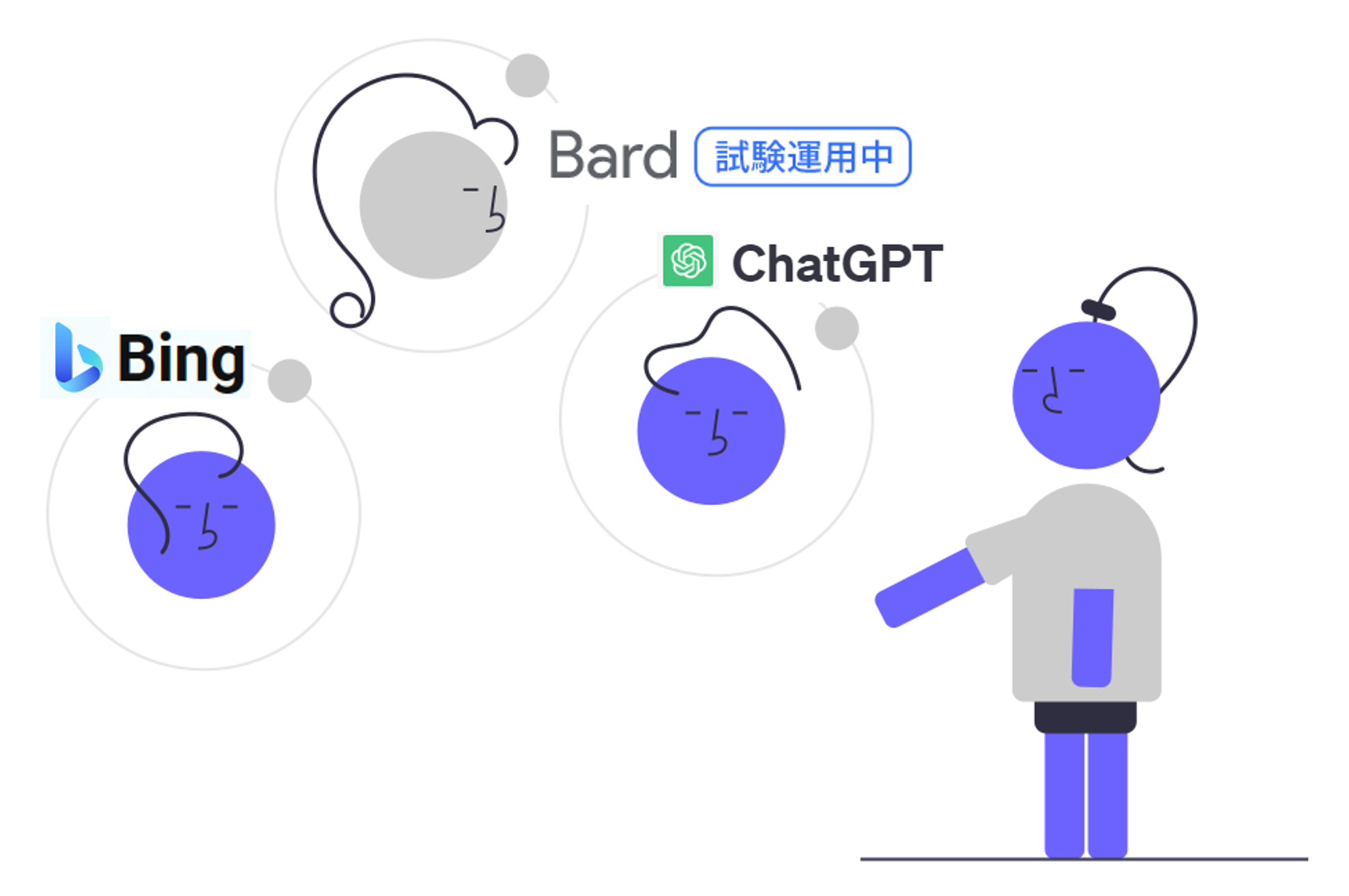 道具としての「ChatGPT」「AI」活用術
道具としての「ChatGPT」「AI」活用術 「ChatGPT」「Bing」「Bard」3番勝負-その2[要約編]
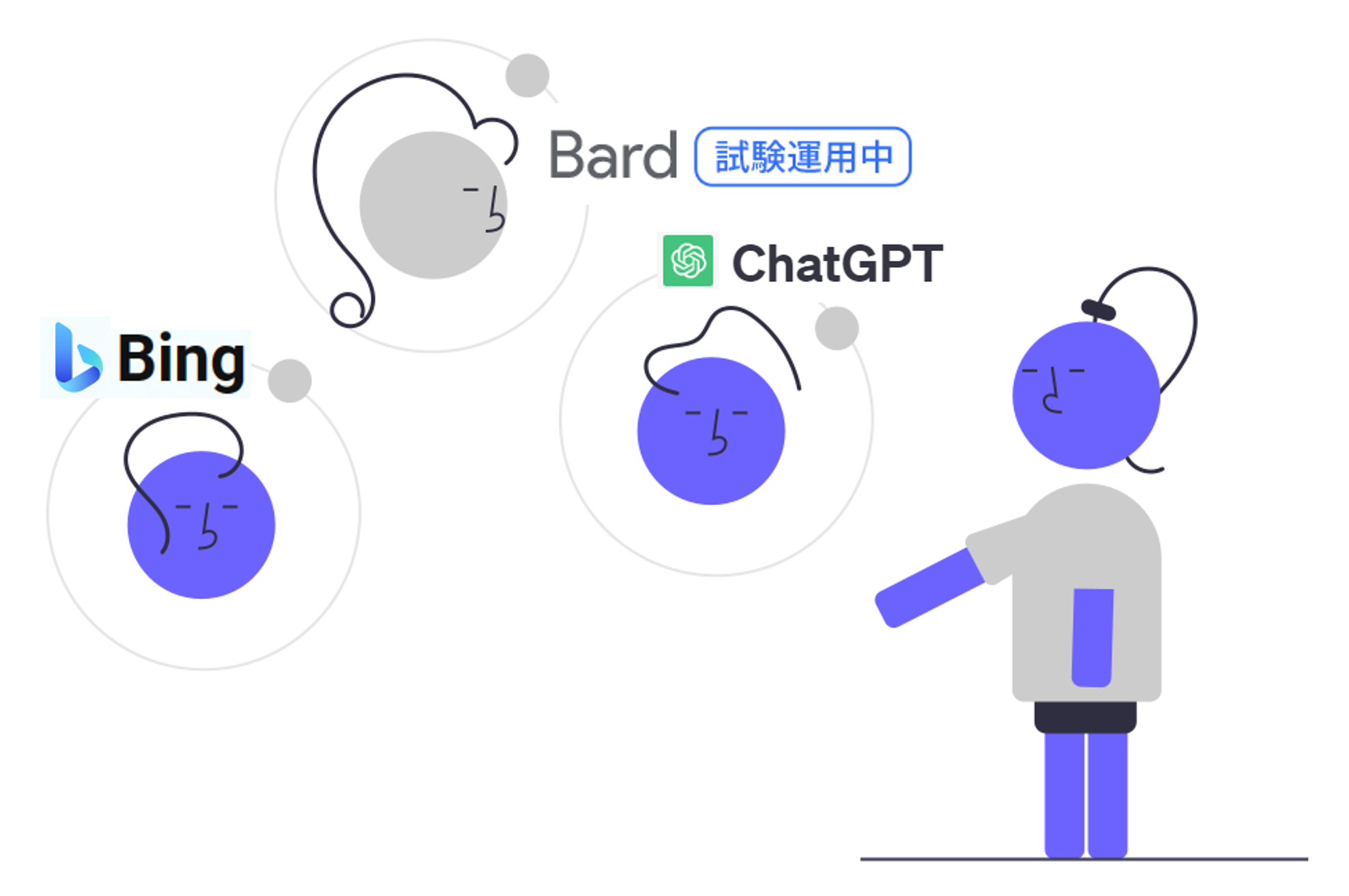 道具としての「ChatGPT」「AI」活用術
道具としての「ChatGPT」「AI」活用術 「ChatGPT」「Bing」「Bard」3番勝負-その1[メール編]
 自動文字起こし
自動文字起こし 文字起こしも「AIで自動化」の時代! Google Pixel編
 道具としての「ChatGPT」「AI」活用術
道具としての「ChatGPT」「AI」活用術 AIの大本命登場!? Googleのbardがめちゃめちゃいい感じ!
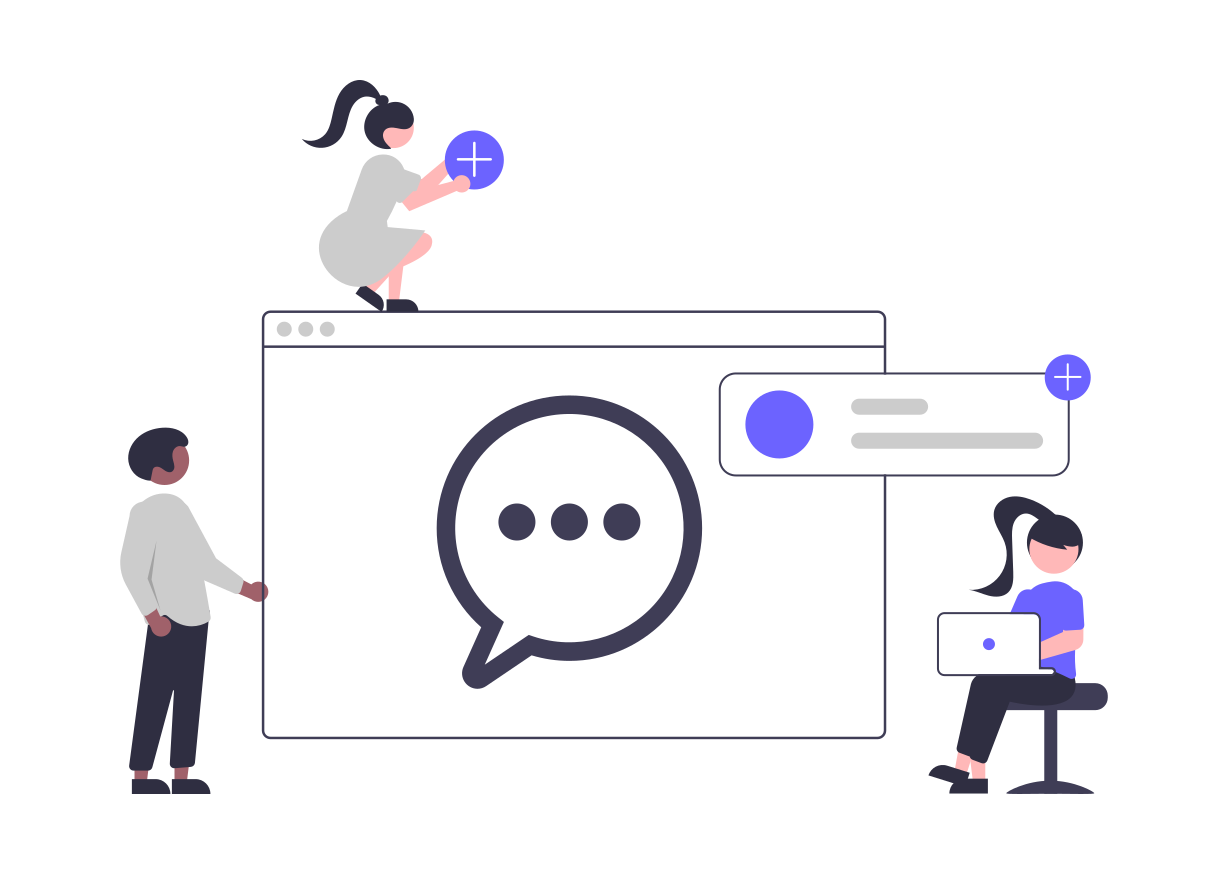 道具としての「ChatGPT」「AI」活用術
道具としての「ChatGPT」「AI」活用術 ChatGPTにタイトルを考えてもらう
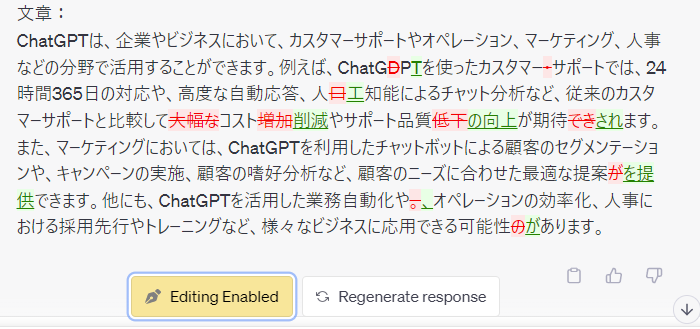 道具としての「ChatGPT」「AI」活用術
道具としての「ChatGPT」「AI」活用術 